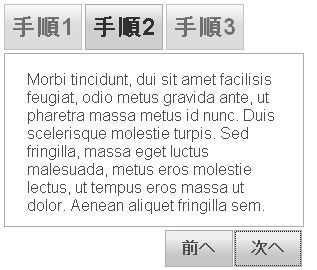C1Wizard コントロール の ActiveIndex プロパティを使用すれば、プロジェクト実行時に選択されるステップを決定できます。次のトピックでは、デザインビュー、ソースビュー、およびコードで、このプロパティを設定する方法を示します。
デザインビューの場合
以下の手順を実行します。
- C1Wizard のスマートタグ
 をクリックして、[C1Wizard タスク]メニューを開き、Wizard.SmartTag.Designer を選択します。
をクリックして、[C1Wizard タスク]メニューを開き、Wizard.SmartTag.Designer を選択します。
C1Wizard デザイナフォームが開きます。 - ツリービューからC1Wizard を選択し、そのプロパティリストを表示します。
-
ActiveIndex プロパティを指定し、その値を "1" に設定します。
注意:ActiveIndex プロパティのデフォルト値が 0 であることを確認してください。この設定のままにした場合、C1Wizard は最初のタブ C1WizardStep1 が選択された状態でロードされます。
- 〈OK〉を押してから、プロジェクトを実行します。実行時に2番目のステップ C1WizardStep2 が選択されることを確認してください。
ソースビューの場合
ActiveIndex="1" を<cc1:C1Wizard> タグに追加します。結果のマークアップは次のようになります。
| ソースビュー |
コードのコピー
|
|---|---|
<cc1:C1Wizard ID="C1Wizard1" runat="server" ActiveIndex="1"> |
|
コードビューの場合
選択インデックスを変更するには、次のコードを Page_Load イベントに追加します。
Visual Basic コードの書き方
| Visual Basic |
コードのコピー
|
|---|---|
C1Wizard1.ActiveIndex = 1 |
|
C# コードの書き方
| C# |
コードのコピー
|
|---|---|
C1Wizard1.ActiveIndex = 1; |
|
 このトピックは、次のことを示します。
このトピックは、次のことを示します。
実行時に、次の図に示されるように、一連のステップの2番目が選択されます。